-
u盘不显示文件怎么办,小编告诉你怎么解决
- 2017-11-25 17:59:25 来源:windows10系统之家 作者:爱win10
在最近,有用户反映称,自己明明将电脑上的数据文件放入到U盘上,结果,再次打开时,却发现U盘的文件没了,什么都没有,开始以为是中毒,就对U盘进行杀毒,但还是不行,这该怎么办呢?下面,小编就来跟大家分享u盘不显示文件的解决方法。
我们平时,都会往U盘里面储存一些文件之类的东西,用于工作或者其它方面,而我们也会遇到一些情况,那就是U盘文件不显示,自动清空了?又不像是,因为在查看U盘属性时,发现U盘的空间被占用的,下面,小编就来为大家施展一个魔法,将失去的文件找回了,将u盘不显示文件的魔咒解开。
u盘不显示文件怎么办
先将杀毒软件或360之类的安全软件打开,再插入电脑,马上安全软件弹出警告提示框

u盘系统软件图解1
由于个别也是安全软件,所以点击了“暂不处理”
再打开我的电脑来看一下,发现文件不是很多,一些不可见

u盘系统软件图解2
首先判断可能这些文件被隐藏了,这种情况下一般是U盘中毒所导致的。我们先来用一般的方法来解决。打开我的电脑,点击“工具”菜单,再从弹出菜单中选择“文件夹选项”:
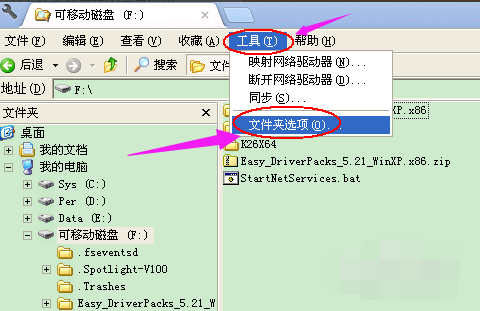
文件系统软件图解3
在打开的“文件夹选项”对话框中切换到“查看”选项卡,我们再勾选上“显示系统文件夹的内容”复选框,再选择下面的“显示所有文件和文件夹”单选项
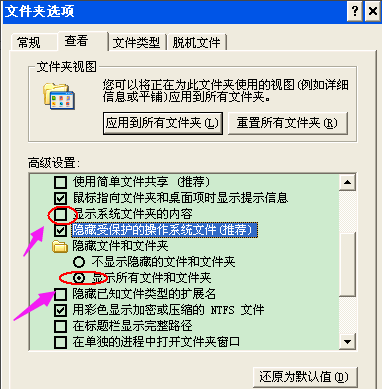
u盘系统软件图解4
再选择“隐藏受保护的操作系统文件(推荐)”前面的复选框,从弹出对话框中单击“是”按钮,再单击“是”按钮保存设置
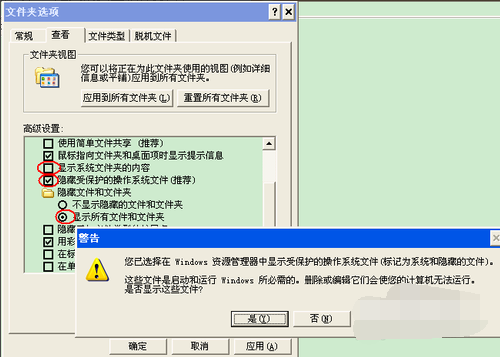
不显示文件系统软件图解5
再返回U盘根目录下我们可以看到U盘的内容已经显示出来了,只是一些文件半透明显示而已,这些就是被隐藏的文件了
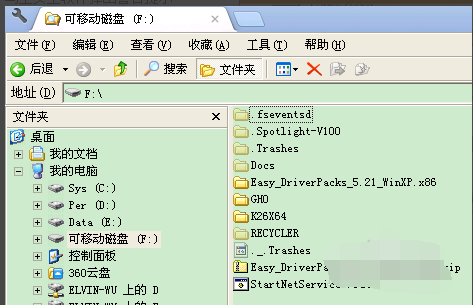
文件系统软件图解6
方法二:利用第三方软件
首先,下载免费版的DiskGenuis软件,并打开之
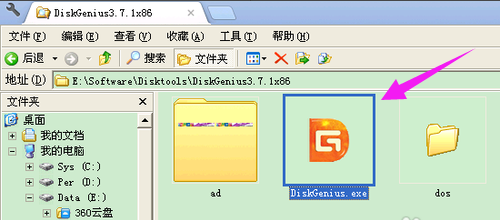
不显示文件系统软件图解7
找到你的U盘,再点击右边的“浏览文件”
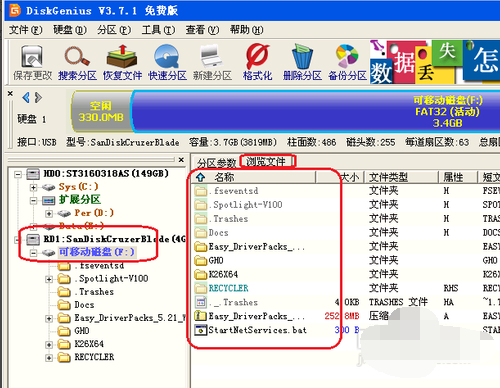
文件系统软件图解8
再选择你要的恢复的文件,右击之,选择某项复制功能即可
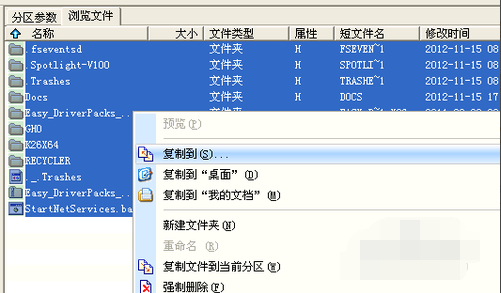
不显示文件系统软件图解9
要让你U盘不再被自动隐藏文件,建议在这里将某些你认为不安全的文件删除掉
以上就是解决u盘不显示文件的办法了。
猜您喜欢
- 如何判断支持uefi?2017-06-18
- u盘有写保护的解决方法2017-02-12
- 联想win7 bios设置界面进入方法..2017-06-28
- 如何解决电脑的USB接口没反应,小编告..2017-11-09
- win7U盘注销后还是无法退出怎么办?..2017-05-02
- 怎么刷bios,小编告诉你华硕怎么刷bios..2018-06-27
相关推荐
- 技术编辑教您光盘装系统方法.. 2018-11-12
- 技术编辑教您u盘安装win10 2019-03-05
- 从u盘启动,小编告诉你如何设置bios的.. 2017-11-30
- 金士顿u盘价格,小编告诉你2017年度价.. 2018-01-10
- 怎么用U盘重装系统win7旗舰版?.. 2017-07-13
- U盘如何制作PE启动盘,小编告诉你U盘如.. 2017-12-06





 魔法猪一健重装系统win10
魔法猪一健重装系统win10
 装机吧重装系统win10
装机吧重装系统win10
 系统之家一键重装
系统之家一键重装
 小白重装win10
小白重装win10
 OneKey v8.1一键还原软件(系统系统备份还原工具)
OneKey v8.1一键还原软件(系统系统备份还原工具) 酷狗网络收音机 v7.6.8.1绿色版
酷狗网络收音机 v7.6.8.1绿色版 迅雷VIP尊享版v1.1.13.264官方正式版(内附迅雷会员账号一枚)
迅雷VIP尊享版v1.1.13.264官方正式版(内附迅雷会员账号一枚) 小白系统Ghost win8.1 32位纯净专业版下载 v1907
小白系统Ghost win8.1 32位纯净专业版下载 v1907 跑马浏览器 v3.2623.1401官方版
跑马浏览器 v3.2623.1401官方版 魔法猪ghost win7 x32位 旗舰版201603
魔法猪ghost win7 x32位 旗舰版201603 Youtube Down
Youtube Down 系统之家ghos
系统之家ghos 游戏专用64位
游戏专用64位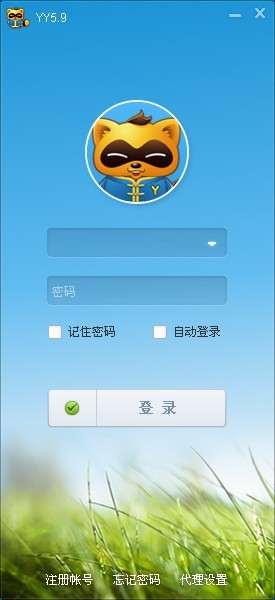 YY语音 5.9.0
YY语音 5.9.0 星语系统优化
星语系统优化 小黑马 ghost
小黑马 ghost Beaker浏览器
Beaker浏览器 萝卜家园win1
萝卜家园win1 系统之家ghos
系统之家ghos TrulyMail V4
TrulyMail V4 雨林木风ghos
雨林木风ghos 360安全卫士9
360安全卫士9 粤公网安备 44130202001061号
粤公网安备 44130202001061号